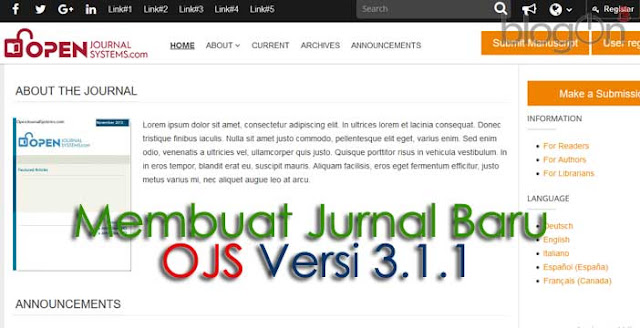
Setelah selesai melakukan instalasi dan berhasil sekarang saatnya membuat jurnal baru, tujuannya adalah untuk memisahkan masing-masing judul jurnal dalam sebuah web jurnal atau boleh dikatakan sub jurnal misalnya, jurnal1 membahas tentang adat dan budaya, jurnal2 focus membahas tentang pendidikan dan seterusnya.
Kadang kala tidak selslu berjalan mulus pada proses pembuatan jurnal baru ini, walaupun sudah berhasil mengistalnya, seperti halnya pengalaman sebelumnya sudah saya singgung pada artikel sebelumnya. Setalah berkali-kali bahkan berhari-hari mengalami kegagalan, masalah seperti ini dapat saya atasi dengan cara menurunkan versi xampp server dari versi 7.2 menjadi versi 7.0.13 yang akhirnya berjalan dengan baik sehingga saya dapat menulis artikel
Setelah berkali-kali saya gagal membuat sebuah artikel tentang Cara Membuat Jurnal Baru (Create a New Journal) pada OJS 3.1.1, siapa tahu anda juga mengalami hal serupa, karena sebelumnya saya mencoba berselancar, namun tidak ada satupun artikel yang saya temukan membahas tentang ini, rata-rata mereka membahas sampai pada selesai menginstal jurnal.
Baik, daripada berpanjang lebar silahkan simak tahapan bagaimana cara membuat jurnal pada OJS versi 3.1.1. kenapa OJS 3.1.1 ? karena percobaan saya kali ini adalah OJS versi 3.1.1 kemungkinan tahapan pada artikel ini dapat juga diterapkan pada versi dibawahnya atau bahkan versi terbaru, jika anda berhasil jangan lupa tuliskan komentar pada akhir artikel ini.
Asumsi: anda sudah berhasil melakukan instalasi OJS.3.1.1, jika belum silahkan baca : Cara Instalasi OJS 3.1.1 pada Xampp dengan Sistem Operasi Windows 10 mungkin dapat membantu.
Langkah Pertama
Lakukan login terlebih dahulu, sesuaikan dengan username dan password dengan yang telah anda buat pada saat instalasi,
Langkah Kedua
Untuk pertama kalinya setelah berhasil melakukan login, akan dasboard OJS dengan menu Administration dan disebelah kanan klik Create Journal, akan tampil jendela baru untuk memulai membuat jurnal,
Langkah Ketiga
Silahkan isi dan lengkapi semua data sesuai dengan kebutuhan anda, yang perlu diperhatikan adalah semua kolom yang diberi tanda bintang (*), karena wajib anda isi (tidak boleh kosong),- Journal Title : silahkan isi dengan nama jurnal anda,
- Path : isi dengan nama tautan laman yang ingin ditampilkan pada web jurnal anda, misalnya path diisi dengan jurnal1 maka pada tautan web akan menjadi namadomain/ojs311/index.php/jurnal1,
- Tekan Save
Info: Proses pembuatan jurnal ini sangat tergantung pada spesifikasi komputer anda,
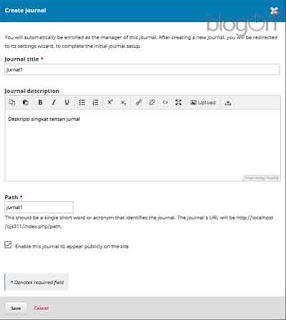
Langkah Keempat
Setelah menekan Save dan berhasil membuat jurnal baru maka anda akan diarahkan ke bagian Settings Wisard, pada bagian ini terdiri dari beberapa tabs menu yakni : Masthead, Contact, Appearance, Submission, Indexing, dan Users. Anda dapat mengisi data secara berurutan atau lompat ke tab tertentu sesuai kebutuhan anda, tapi perlu diingat kembali kolom yang diberi tanda bintang (*) wajib anda isi.Setelah selesai mengisi data pada semua tab menu, kemudian klik Finish untuk mengakhiri proses setting, jangan khawatir dikemudian hari dapat mengeditnya kembali.

Untuk Settings Wisard jurnal, secara rinci akan saya bahas pada artikel terpisah tunggu updatenya
Langkah Kelima
Selanjtunya, karena proses pembuatan jurnal baru sudah selesai silahkan buka web browser anda, buka tab baru dan ketik http://localhost/ojs311/index.php/jurnal1, maka akan tampil laman jurnal baru anda sesuai dengan Settings Wisard yang anda lakukan sebelumnya.Keterangan:
ojs311 adalah nama folder pada htdocs silahkan anda sesuaikan,
jurnal1 adalah nama path jurnal pada saat membuat jurnal baru,
Demikian pengalaman singkat kali ini yang dapat saya bagikan untuk anda, semoga dapat memberi manfaat buat kita semua, dan sekali lagi saya sangat mengharapkan kritik, saran, komentar anda sebagai motivasi saya terus berbagi pengalaman yang sangat sederhana dan terbatas ini.
Bagi anda yang baru saja ingin memulai belajar tentang OJS 3.1.1, silahkan
baca : Open Journal System (OJS) Terbaru untuk Mengelola Jurnal Online
Salam







terimakasih semoga menjadi amal jariah..aamiin
BalasHapussama2 gan,aamiin
HapusTerima kasih lur
BalasHapusSami2 Lurqu, semoga bermanfaat
Hapussya masih gagal untuk melakukan new journal. diminta refresh halaman, saat saya refresh sdh ada journal yang gagal tersave tadi sehingga tidak dapat mengedit wizard. apakah bisa membantu untuk permasalahan ini??
BalasHapus